
Comment choisir l'écran PC Lenovo qui vous convient ?
Choisir un écran PC Lenovo

Les écrans PC Lenovo existent dans toutes les formes et les tailles. Posez-vous donc les questions suivantes pour faire le bon choix.
- Quelle doit être la taille de l'écran ?
- Quelle doit être la netteté de l'image ?
- Quelles fonctions pour une utilisation professionnelle ?
- Quelles options supplémentaires voulez-vous ?
Quelle doit être la taille de l'écran ?

Moyen : 24 pouces
Les écrans PC Lenovo de taille moyenne sont adaptés à toutes les situations. Qu'il s'agisse de travail quotidien ou de gaming compétitif. Cette taille s'adaptant à presque tous les bureaux, ces écrans PC conviennent aussi aux chambres d'étudiants. De plus, vous pouvez facilement placer plusieurs écrans PC Lenovo de 24 pouces côte à côte. Cela augmente facilement l'espace d'écran et facilite le multitâche.

Grand : 27 pouces
Si vous voulez quelque chose de plus grand, les grands écrans PC Lenovo sont faits pour vous. À partir de 27 pouces, vous avez plus d'espace d'écran, ce qui facilite le multitâche. De plus, 27 pouces est la taille minimale pour l'édition photo et vidéo. Vous avez un meilleur aperçu de vos projets et pouvez plus facilement zoomer sur les détails. Vous voulez encore plus d'espace d'écran ? Choisissez 2 écrans PC Lenovo de 27 pouces à bords fins et placez-les côte à côte. Ainsi, vous avez autant d'espace d'écran qu'avec un écran PC super ultralarge, pour une vue d'ensemble encore meilleure.

Très grand : 34 pouces et plus
Vous voulez le meilleur aperçu de votre travail ? Optez pour un écran PC Lenovo très large. Ces écrans sont environ un tiers plus grands que les écrans de taille moyenne, ce qui permet d'ouvrir encore plus d'onglets et fenêtres côte à côte, pour une vue d'ensemble optimale. De plus, regarder des films aux paramètres ultralarge donne l'impression d'être au cinéma. En effet, un écran ultralarge n'a pas de bords noirs. Veillez à avoir un grand bureau, car ces écrans PC prennent beaucoup de place.
Quelle doit être la netteté de l'image ?

Full HD (1920 x 1080)
Les écrans PC Lenovo Full HD offrent des images nettes, y compris pour les films. La résolution Full HD est la plus courante pour les écrans PC et convient à toutes les situations. Y compris le gaming. Comme un écran PC Full HD charge moins de détails, le taux de rafraichissement et le temps de réponse sont plus élevés qu'avec un écran PC QHD ou 4K. Ces écrans PC Lenovo Full HD conviennent donc au gaming compétitif. Notez que le format Full HD a un aspect granuleux et étiré sur les écrans de plus de 27 pouces.

Quad HD/QHD (2560 x 1440)
Vous faites de l'édition photo et vidéo ? Optez pour un écran PC Lenovo QHD. Ces écrans ont une résolution 2 fois plus nette que le Full HD. Vos photos, vidéos, films et autres médias sont plus éclatants. De plus, vous risquez moins de perdre des détails en zoomant. Avec son nombre de pixels plus élevé, la QHD offre aussi des avantages pour le travail de bureau. Les icônes et le texte sont plus petits, ce qui offre plus d'espace de travail. Vous pouvez donc ouvrir plusieurs onglets côte à côte et faire du multitâche plus facilement.
Quelles fonctions pour une utilisation professionnelle ?

Pour les écrans PC pour professionnels, Lenovo est la référence. La gamme professionnelle, ThinkVision, est spécialement conçue pour rendre votre journée de travail confortable. Le nom d'un écran PC ThinkVision comporte une lettre. Celle-ci indique le type ou la fonction de l'écran PC. Voici un aperçu :
- Les écrans PC ThinkVision T ont un bord fin, jusqu'à 3 millimètres.
- Les écrans PC ThinkVision P sont les écrans PC haut de gamme, avec des résolutions plus élevées et des fonctionnalités plus récentes. Pensez aux ports USB-C, qui permettent d'organiser tout votre bureau avec un seul câble.
Quelles options supplémentaires voulez-vous ?

Webcam
Actuellement, nous communiquons beaucoup au moyen de réunions en ligne. Que ce soit via Zoom, Google Meet ou Skype. Vous avez donc besoin d'une caméra. Lenovo offre la solution avec des écrans PC dotés d'une webcam intégrée. C'est pratique si vous n'avez pas de webcam séparée ou si la caméra de votre ordinateur portable est cassée. De plus, la webcam d'un écran est plus difficile à pirater, ce qui garantit une meilleure confidentialité.
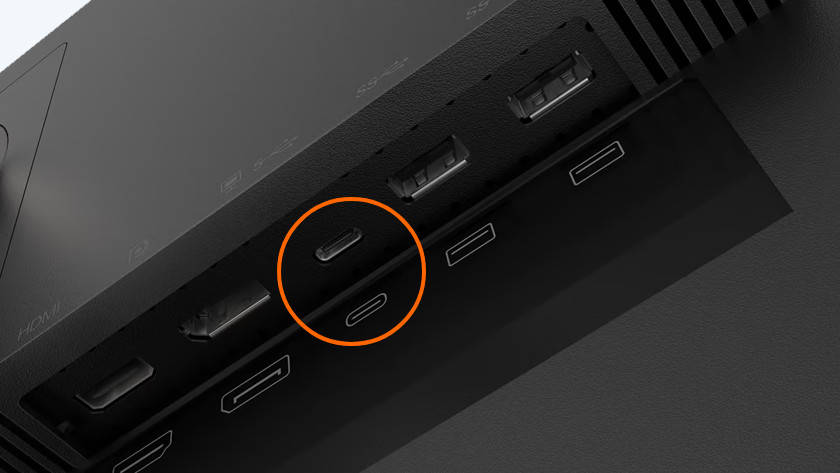
Compatibilité USB-C
Avec un écran PC Lenovo USB-C, vous organisez tout votre bureau avec un seul câble. Un port USB-C combine 3 fonctions en 1 : transfert de signaux d'image, transfert de données et charge de l'appareil connecté. Notez que pour la charge via USB-C, le câble doit avoir une capacité suffisante.

Support de téléphone
En plus de notre ordinateur, on travaille aussi beaucoup avec notre smartphone de nos jours. Pour qu'il reste bien visible pendant le travail, Lenovo a intégré un support de téléphone dans le pied d'écran PC. C'est idéal si votre smartphone est votre appareil le plus important ou si vous avez un appel vidéo, par exemple. Astuce supplémentaire : placez votre smartphone dans le support et connectez-le à l'écran via le port USB-C. Ainsi, vous faites facilement du multitâche avec votre téléphone.


